Kiintolevyn tilan loppuminen voi olla suuri ongelma monille MacBook-käyttäjille. Sinä pystyt katso kuinka paljon tilaa tietyt tiedostot käyttävät kiintolevylläsi valitsemalla Apple-valikosta Tietoja tästä Macista. Näet eri luokkia, kuten Äänet, Musiikki, Elokuvat, Sovellukset, Varmuuskopiot ja kuinka paljon kiintolevytilasta nämä eri tiedostotyypit kuluttavat. Saatat myös huomata mystisen luokan, joka tunnetaan nimellä "Muu."
Sisällys
- Selvitä, kuinka paljon muuta tallennustilaa Macisi käyttää
- "Muu"-luokka on yhdistelmä tiedostoja, joita ei tunnisteta joksikin muuksi tiedostotyypeiksi (musiikki, sovellukset jne.)
-
Kuinka poistaa "muut" tiedot macOS: stä ja OS X: stä
- Helppoja ohjeita muiden tietojen poistamiseen
- Poista ladatut tiedostot Macistasi
- Noudata macOS-tallennustilan suosituksia
- Tyhjennä Macin välimuistitiedostot manuaalisesti
- Poista Macin unikuvatiedosto
- Poista vanhat iPhone-, iPad- ja iPod-varmuuskopiot Macistasi.
- Aiheeseen liittyvät julkaisut:
Selvitä, kuinka paljon muuta tallennustilaa Macisi käyttää
- Jos haluat nähdä, kuinka paljon tallennustilaa nämä muut tiedostot vievät Macissasi, siirry osoitteeseen Omenavalikko > Tietoja tästä Macista > ja napauta Tallennus-välilehteä
- Odota, että tiedot täyttyvät
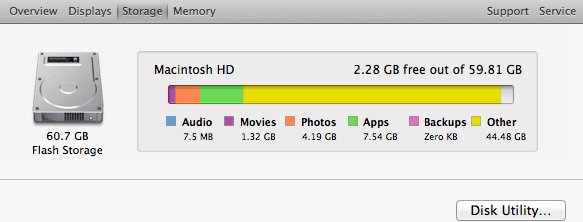
"Muu"-luokka on yhdistelmä tiedostoja, joita ei tunnisteta joksikin muuksi tiedostotyypeiksi (musiikki, sovellukset jne.)
Tämä luokka voi sisältää järjestelmätiedostoja ja välimuistia, sovellusten laajennuksia, käyttäjälokeja, asiakirjoja (esim. powerpointeja), zip/rar-tiedostoja, sähköpostiviestejä ja niin edelleen. Asioita kuten:
- Välimuistit ja järjestelmäkansioiden tiedostot, kuten väliaikaiset tiedostot ja selaimen välimuisti ja paikallisesti tallennetut viestimediatiedostot
- Yleiset asiakirjat ja tiedostotyypit, mukaan lukien PDF, doc ja PSD
- Sovelluslaajennukset ja -laajennukset
- Arkistot ja levykuvat, mukaan lukien zips, dmg, iso, tar jne.
- Henkilötietosi
- Windows Boot Camp -osiot ja muut virtuaalikoneiden tiedot
- Sovellustuki, iCloud-tiedostot, näytönsäästäjät
- Fontit, sovelluslisälaitteet, sovelluslaajennukset ja sovelluslaajennukset
- Useita tiedostoja ja tiedostotyyppejä, joita Spotlight ei tunnista
"Muu"-luokka Tietoja tästä Macista -ikkunassa voi joskus olla suuri. Tämä ei kuitenkaan aina ole ongelma. Mutta jos Macin tallennustila on vähissä, on olemassa tapoja korjata "Muu"-luokka viemästä niin paljon tilaa. Näin:
Kuinka poistaa "muut" tiedot macOS: stä ja OS X: stä
Helppoja ohjeita muiden tietojen poistamiseen
- Käynnistä tietokoneesi uudelleen
- Tyhjennä roskakorisi
- Poista käyttämättömät sovellukset
- Poista käyttämättä jäänyt musiikki, elokuvat ja muu media – tämäntyyppiset tiedostot voivat viedä paljon tallennustilaa
- Poista muut tiedostot, joita et enää tarvitse, siirtämällä ne roskakoriin ja tyhjentämällä sitten roskakori
- Siirrä suuret tiedostot ulkoiseen tallennuslaitteeseen
- Poista roskapostisi tai roskapostisi. Valitse Mail-sovelluksessa Postilaatikko > Poista roskaposti
- Tyhjennä sähköpostisi Roskakori-postilaatikko, valitse Postilaatikko > Poista poistetut kohteet
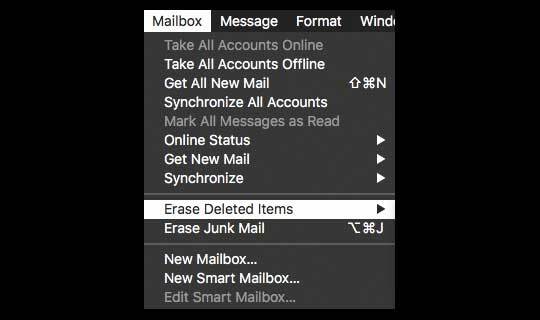
- Kiintolevyn tarkistaminen / vahvistaminen Levytyökalulla voi myös auttaa
Poista ladatut tiedostot Macistasi
Puhdistetaan Lataukset-kansiosi ja katsotaan, onko sillä eroa tuohon "toiseen" tallennustilaan.
- Avata Finder
- Valitse Mennä valikosta

- Valita Lataukset
- Valitse tiedosto(t), jotka haluat poistaa
- Napsauta hiiren kakkospainikkeella (tai Ctrl-napsauta) avataksesi ponnahdusvalikon
- Valitse Siirtää roskakoriin
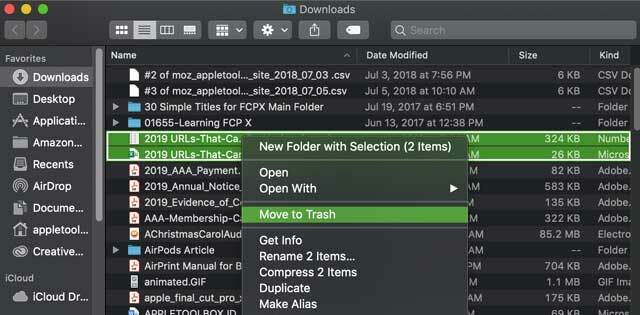
Noudata macOS-tallennustilan suosituksia
- Vuonna Omenavalikko > Tietoja tästä Macista > Tallennus, Klikkaa Hallinnoi-painike nähdä suosituksia Macin tallennustilan hallinnassa (Tämä Hallinta-painike on käytettävissä vain macOS Sierrassa tai uudemmassa.)
- Katso tästä artikkelista vinkkejä näiden macOS: ssä saatavilla olevien tallennussuositustyökalujen käyttämiseen Tallennussuositusten ja optimoinnin käyttäminen macOS: ssä
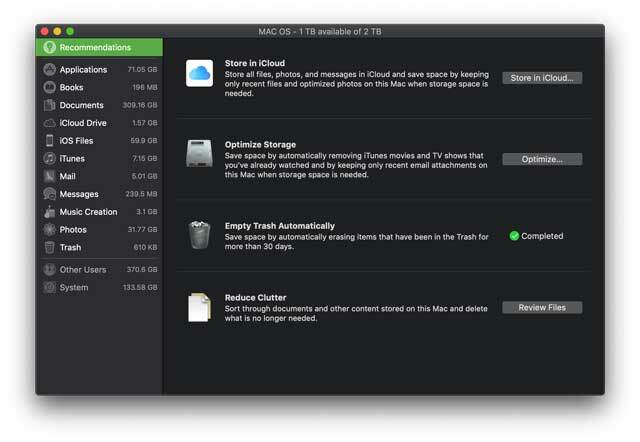
Tyhjennä Macin välimuistitiedostot manuaalisesti
- Sulje ensin kaikki Macin sovellukset
- Avaa Finder
- Valita Siirry > Siirry kansioon

- Kirjoita ~/Kirjasto/Välimuistit
- Paina Optio-näppäintä ja napsauta ja vedä Caches-kansio työpöydällesi tai toiseen kansioon (tämä luo kopion, jonka voit palauttaa, jos asiat eivät toimi)
- Valitse kaikki kirjaston välimuistikansion tiedostot
- Vedä ne roskakoriin
- Apop-up pyytää sinua vahvistamaan, että haluat poistaa kaikki nämä tiedostot. Anna järjestelmänvalvojan salasana vahvistaaksesi
- Tyhjennä roskakori
Poista Macin unikuvatiedosto
- Voit vapauttaa kiintolevytilaa poistamalla Macin unikuvatiedoston. Voit poistaa tämän tiedoston, koska se vain luodaan uudelleen automaattisesti seuraavan kerran, kun Mac menee nukkumaan.
- Käynnistä terminaali (Sovellukset > Apuohjelmat > Pääte); kirjoita sitten: sudo rm /private/var/vm/sleepimage
Poista vanhat iPhone-, iPad- ja iPod-varmuuskopiot Macistasi
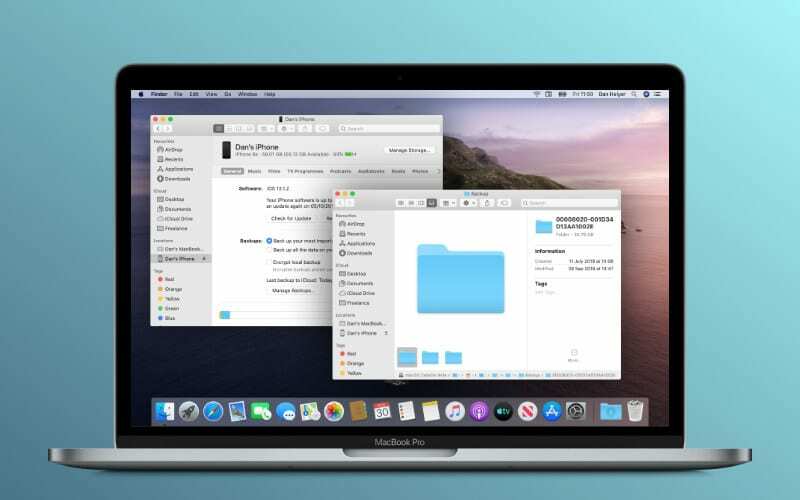
- Saatat haluta poista iOS-laitteesi varmuuskopiot (jos sinulla on yhtään). Kansio, johon pääset käsiksi varmuuskopiotietoihisi siirtymällä ~/Kirjasto/Sovellustuki/MobileSync/Varmuuskopiointi/

Sudz (SK) on ollut tekniikan pakkomielle sen jälkeen, kun A/UX ilmestyi Applelle, ja hän on vastuussa AppleToolBoxin toimituksellisesta suunnasta. Hänen kotipaikkansa on Los Angeles, Kalifornia.
Sudz on erikoistunut kattamaan kaiken macOS: n, koska hän on vuosien varrella arvioinut kymmeniä OS X- ja macOS-kehityksiä.
Aikaisemmassa elämässään Sudz työskenteli auttamalla Fortune 100 -yrityksiä niiden teknologia- ja liiketoimintamuutospyrkimyksissä.